Беспроводной джойстик - идеальное решение для геймеров, которым необходимо полное погружение в игровой процесс без ограничений проводами. Если у вас есть джойстик с поддержкой Bluetooth, вы можете легко подключить его к компьютеру и наслаждаться играми без необходимости использовать проводное подключение.
В этой статье мы предоставим вам подробную инструкцию о том, как подключить джойстик к компьютеру по Bluetooth, чтобы вы могли насладиться игровым процессом без проводов. Мы также поделимся советами и рекомендациями, которые помогут вам оптимизировать подключение и настроить джойстик для максимального комфорта и безупречной работы.
Не важно, являетесь ли вы опытным геймером или новичком в мире игр, подключение джойстика к компьютеру по Bluetooth - простая и удобная возможность облегчить свою игровую жизнь. Используйте наши советы и настройки, чтобы получить максимальное удовольствие от игр и полностью погрузиться в захватывающий игровой мир.
Как подключить джойстик к компьютеру по Bluetooth: подробная инструкция

Подключение джойстика к компьютеру по Bluetooth может быть удобным способом для игры на большом экране без необходимости использовать проводные подключения. В этой подробной инструкции мы расскажем вам, как настроить подключение джойстика к компьютеру по Bluetooth.
- Убедитесь, что ваш компьютер имеет встроенный Bluetooth или внешний Bluetooth-адаптер.
- Включите Bluetooth на вашем компьютере и джойстике. Обычно это делается через настройки или специальные кнопки на устройствах.
- На компьютере откройте меню Bluetooth и найдите раздел поиска новых устройств.
- На джойстике нажмите и удерживайте кнопку синхронизации (обычно называется "Pair" или "Connect") в течение нескольких секунд, чтобы активировать режим сопряжения.
- В меню Bluetooth на компьютере найдите ваш джойстик в списке доступных устройств.
- Выполните инструкции на компьютере для сопряжения найденного устройства. Вам может потребоваться ввести пароль для подтверждения сопряжения.
- После успешного сопряжения джойстик будет готов к использованию на компьютере.
После завершения процесса сопряжения, джойстик будет автоматически подключаться к компьютеру через Bluetooth каждый раз, когда оба устройства будут находиться в зоне действия сигнала Bluetooth. Вы можете настроить настройки джойстика в играх и приложениях для использования его функционала.
Будьте внимательны при сопряжении нескольких джойстиков с одним компьютером по Bluetooth, чтобы избежать конфликтов и неправильного подключения. Вы можете повторить процесс сопряжения для других джойстиков с помощью тех же шагов.
Теперь вы знаете, как подключить джойстик к компьютеру по Bluetooth с помощью подробной инструкции. Наслаждайтесь игрой на большом экране без проводов и наслаждайтесь беспрепятственным управлением джойстиком!
Шаг 1: Проверка совместимости компьютера и джойстика
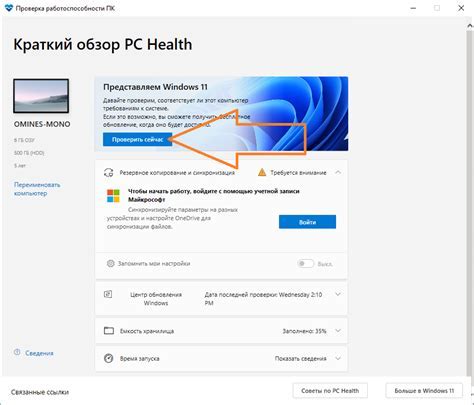
Перед тем, как приступить к подключению джойстика к компьютеру по Bluetooth, необходимо убедиться в их совместимости. В большинстве случаев, современные компьютеры поддерживают Bluetooth-связь, но все же стоит проверить следующее:
| Компьютер | Джойстик |
| 1. Наличие Bluetooth-адаптера или встроенного Bluetooth-модуля. | 1. Переключатель Bluetooth на джойстике в положении "Включено". |
| 2. Наличие операционной системы, поддерживающей Bluetooth-связь. | 2. Батарея джойстика достаточно заряжена для работы по Bluetooth. |
| 3. Джойстик совместим с компьютером, указано в его документации или на официальном сайте производителя. |
Если какие-либо из указанных критериев не выполняются, возможно, вам придется приобрести дополнительное оборудование или выполнить обновление программного обеспечения.
Шаг 2: Подготовка компьютера и джойстика к подключению

Прежде чем приступить к процессу подключения джойстика по Bluetooth, вам нужно убедиться, что ваш компьютер и джойстик готовы к этому.
1. Проверьте наличие Bluetooth на компьютере:
Убедитесь, что ваш компьютер оборудован модулем Bluetooth. Если вы не уверены, можно проверить наличие Bluetooth следующим образом:
- Откройте "Панель управления" и перейдите в раздел "Устройства и принтеры".
- Найдите раздел "Радиоадаптеры" или "Bluetooth". Если вы видите там упоминание "Bluetooth" или имя вашего Bluetooth-адаптера, значит, ваш компьютер имеет модуль Bluetooth и вы можете переходить к следующему шагу.
- Если раздел "Bluetooth" отсутствует, вам может потребоваться приобрести внешний Bluetooth-адаптер.
2. Убедитесь, что джойстик включен и находится в режиме Bluetooth-подключения:
У каждого джойстика может быть различный способ включения и перехода в режим Bluetooth-подключения. Обычно это делается путем длительного удержания определенной кнопки или комбинации кнопок, описанной в инструкции к вашему джойстику.
Проверьте, что джойстик полностью заряжен и находится в режиме ожидания Bluetooth-подключения.
3. Подготовка компьютера к поиску устройств Bluetooth:
Перейдите в настройки Bluetooth вашего компьютера, чтобы включить режим обнаружения устройств. Как это сделать, может зависеть от вашей операционной системы, поэтому рекомендуется обратиться к руководству пользователя вашего компьютера или операционной системы, чтобы узнать, как включить режим поиска устройств Bluetooth.
Примечание: Не все компьютеры автоматически находят другие Bluetooth-устройства. Возможно, вам потребуется нажать на кнопку "Поиск устройств" или настройте ваш компьютер на поиск новых устройств.
Шаг 3: Подключение джойстика к компьютеру через Bluetooth

Когда вы установили Bluetooth-адаптер на свой компьютер, вы можете приступить к процессу подключения джойстика через Bluetooth. Вот пошаговая инструкция:
- Убедитесь, что ваш компьютер и джойстик находятся в пределах действия Bluetooth-соединения. Расстояние между ними обычно не должно превышать 10 метров.
- Настройте свой джойстик в режим обнаружимости Bluetooth. Как это сделать в вашем конкретном джойстике, можно найти в его инструкции.
- На компьютере откройте раздел настроек Bluetooth. Для этого щелкните на значке Bluetooth в системном трее и выберите "Настройки Bluetooth".
- Настройте режим обнаружимости Bluetooth на компьютере. Обычно для этого нужно выбрать режим "Включить Bluetooth-обнаружение".
- После того, как джойстик и компьютер находят друг друга, вы увидите список доступных устройств Bluetooth на экране своего компьютера.
- Выберите свой джойстик из списка устройств и щелкните на нем правой кнопкой мыши.
- В контекстном меню выберите опцию "Подключить" или "Pair" (в зависимости от операционной системы).
- Возможно, вам потребуется ввести пароль для подключения. Обычно пароль указан в инструкции к джойстику.
- Подождите несколько секунд, пока компьютер и джойстик установят Bluetooth-соединение.
- Как только соединение будет успешно установлено, вы можете начать использовать джойстик на своем компьютере. Некоторые джойстики потребуют установки дополнительных драйверов, если это необходимо, следуйте инструкциям, поставляемым производителем.
Теперь ваш джойстик должен быть успешно подключен к компьютеру через Bluetooth. Готовьтесь к новым игровым приключениям!